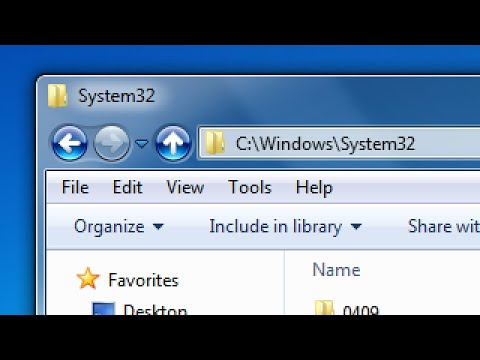Aujourd'hui, nous allons parler de la façon d'utiliser Une note exporter des fichiers dans différents formats de fichier. C'est idéal pour archiver ou partager avec une personne qui n'a aucun intérêt à créer un compte Microsoft. Il est possible d’exporter des notes isolées ou un bloc-notes entier. C’est donc sans aucun doute une fonctionnalité intéressante. Ce didacticiel vous montrera comment convertir ou exporter des fichiers OneNote, des notes et des carnets de notes entiers vers différents formats de fichiers afin que vous puissiez les archiver et les enregistrer.
Exporter des fichiers OneNote dans différents formats
Pour ce faire, vous devrez passer par quelques cerceaux.

Comment exporter des notes dans OneNote
Tout d’abord, vous devrez choisir votre note ou votre cahier, puis cliquez sur le bouton « Fichier ”Onglet situé dans le coin supérieur gauche du programme. Continuez à regarder ci-dessous jusqu'à ce que vous rencontriez “ Exportation ”, Vous voudrez cliquer dessus pour avancer. Ensuite, vous devriez voir “ Courant d'exportation ”, Cliquez simplement sur l'option qui dit“ Page ”Et se déplacer à partir de là.
A droite, vous devriez voir plusieurs formats, et vous aurez besoin de Sélectionnez un format de fichier de la liste.
Enfin, cliquez sur " Exportation" et en bas, et voila, votre note sera exportée dans le format de votre choix. Maintenant, gardez à l’esprit que vous ne pouvez exporter que des notes uniques via le " Page" option.
Exporter l'intégralité du bloc-notes OneNote
Si vous avez besoin d'exporter un bloc-notes entier, au lieu de cliquer sur Page, faites défiler vers le bas et cliquez sur Carnet, puis choisissez parmi les types de fichiers proposés, sous Sélectionnez le format.

Choisir cette voie pour conserver les notes est une bonne chose, en particulier pour ceux qui ne souhaitent pas enregistrer leurs précieuses notes dans OneDrive. En exportant, vous aurez plus de liberté pour utiliser vos notes de toutes les manières possibles, mais n'oubliez pas que les notes exportées ne peuvent pas être réimportées dans OneNote 2016; certain.
Nous devons souligner que cela ne fonctionne qu'avec OneNote 2016 pour le bureau.